这些设定的变化不影响已打开的文档。
要设置性能选项,请单击选项  或,然后选择性能。
或,然后选择性能。
单击重设为所有系统选项或只为该页上的选项恢复厂家默认值。
| 重建模型检查 |
控制在您生成或修改特征时检查错误的级别。对于大部分应用程序,默认设置(清除)都应适当,而且重建模型的速度也更快。
|
| 为某些钣金特征忽略自相交叉检查 |
为某些钣金零件压缩警告信息;例如,在法兰共享一共同边线且零件正确展开但显示一警告信息时。
|
透明度
高品质透明度如同透视清晰玻璃。低品质透明度(默认)如同透过网格或纱窗观看物体。(此选项在“大型装配体模式”打开时不可使用。)
| 正常视图模式高品质 |
零件或装配体没移动或旋转时,透明度为高品质。当用平移或旋转工具移动或旋转时,应用程序转到低品质透明度,使您可以更快地旋转模型。如果零件或装配体很复杂时,这将变得特别重要。
|
| 动态视图模式高品质 |
当用平移或旋转工具移动或旋转模型时,高品质透明度被保留。根据您所用图形卡,此选项可能使性能减慢。
|
如果在“带边线上色”或“上色”模式中使用透明基准面时显示速度较慢,可能是因为您指定的“透明度”的原因。对于某些图形卡,如果您不使用高品质透明度,显示速度将提高。
曲率生成
选择以下选项之一:(此选项在“大型装配体模式”打开时不可使用。)
| 只在要求时 |
第一次显示时曲率显示速度较慢,但占用较少的内存。
|
| 总是(针对每个上色模型) |
第一次显示时曲率显示速度较快,但生成或打开的每个零件总是要使用额外的内存( RAM 和磁盘)。
|
细节层次
将滑块设定到关(为无细节)或从更多 (较慢)设定到更少 (较快)以在装配体、多实体零件及工程图的草图视图中进行动态视图操作(缩放、平移、及旋转)过程中指定细节层次。(此选项在“大型装配体模式”打开时不可使用。)
装配体
| 自动以轻化状态装入零部件 |
您打开的装配体中所有单独的零件和子装配体均以轻化装入。然而,如果选择了总是还原子装配体,则子装配体不以轻化打开。详细信息,请参阅轻化零件。
|
| 始终还原子装配体 |
当装配体以轻化打开时子装配体被还原。子装配体中的零部件为轻化状态。
|
| 检查过时的轻化零部件 |
指定如何想要系统将过时的轻化零部件装入。(此选项在“大型装配体模式”打开时不可使用。)
|
不检查
|
装入装配体,不检查过时的零部件。
|
|
指示
|
即使装配体没被展开,如果装配体包含过时零件,装入装配体并标上标志  。您可右键单击一过时顶层装配体,然后选择将轻化设置为还原。 。您可右键单击一过时顶层装配体,然后选择将轻化设置为还原。
|
|
总是还原
|
在装入时还原所有过时装配体。
|
|
| 还原轻化零部件 |
有些操作需要没在轻化零部件中装入的某些模型数据。当您在包含轻化零部件的装配体中执行这些操作时,此选项控制当时进行的处理。
|
提示
|
每次执行其中一操作时还原轻化零部件。在出现的对话框中,单击是以还原零部件并继续,或单击取消以取消此操作。如果您还选择了总是还原(在单击是或取消之前),此选项将设定为总是。
|
|
始终
|
自动还原轻化零部件。
|
|
| 装入时重建装配体 |
让您指定在打开装配体时是否希望重建以更新零部件。
|
提示
|
每次打开装配体时询问是否需要重建装配体。在您打开装配体时出现的对话框中单击是或否。如果您选择以后不要再问(在您单击是或否之前), 该选项会更新以反映您的选择(是将选项改为总是,否将选项改为从不)。
|
|
始终
|
|
|
从不
|
|
该选项也会影响零件的重建。如果您将此选项设定到从不,如果零件在早期保存中有重建模型错误,则零件在您将之打开时不会重建模型。
|
| 配合动画速度 |
激活配合的动画并控制动画的速度。当您添加配合时,单击 PropertyManager 中的预览或确定  来观看您刚生成的配合的动画。将滑杆移向关闭来取消使用配合动画。 来观看您刚生成的配合的动画。将滑杆移向关闭来取消使用配合动画。
|
| 保存文件时更新质量特性 |
在下一次访问质量特性时,系统不需要重新计算它们(如果文档没有改变)。但是更新可能会降慢保存操作。(此选项在“大型装配体模式”打开时不可使用。)
|
| 使用上色预览 |
您可以在处于上色预览的同时旋转、平移、缩放和设置标准视图。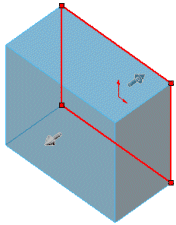
|
| 使用软件 OpenGL |
将禁用图形适配器硬件加速,而只使用软件来激活图形渲染。对许多图形卡而言,这将导致性能低下。只有在技术支持人员给出指示的情形下,才激活此选项。您只可在无文档打开时选取该选项。
如果您选择“使用软件 OpenGL”,SolidWorks 将更改您的某些选项设定以优化软件性能。单击 此处来观阅更改的选项。如有必要,您可覆写此任何设定。
此选项会自动选择,如果您的图形卡完全不支持硬件加速,或在当前的分辨率、颜色数量、刷新速度组合中不支持,选项将不可用来做更改。
|
| 打开时无预览(较快) |
选择以禁用交互预览,从而减少装载模型的时间。清除以在模型装入时显示交互预览。
|
| 查看图象品质 |
单击以转换到图象品质选项。
|